Sommaire
![[Icon ADWcleaner 107]](/css/images/blog/adwcleaner/adwcleaner.png) Pour commencer, il vous faut Télécharger le logiciel AdwCleaner
Pour commencer, il vous faut Télécharger le logiciel AdwCleaner ![[Icon AdwCleaner]](/css/images/blog/adwcleaner/adwcleaner-16.png) (Lien vers le site de l'éditeur, produit original !)
(Lien vers le site de l'éditeur, produit original !)
AdwCleaner va supprimer toutes les barres d'outils de votre navigateur, les logiciels potentiellement indésirables (LPIs/PUP, vous savez, les fenêtres de publicités qui s'ouvrent sans rien demander ?), les adwares (Programmes à but publicitaires, voyez par là : ad pour advert (Publicité, en français) et ware pour sofware (Programme)) et vous remettre votre page de démarrage par défaut de votre navigateur, comme Google Search, par exemple.
Passons tout de suite à l'installation d'AdwCleaner !
Lancez le .exe et cliquez sur J'accepte
Cliquez sur Analyser maintenant
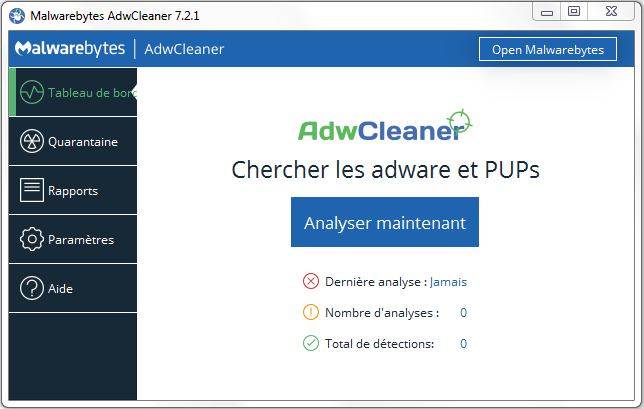
Quand le scan est terminé, si Aucune menace n'a été détectée sur votre système, vous pouvez fermer le programme.
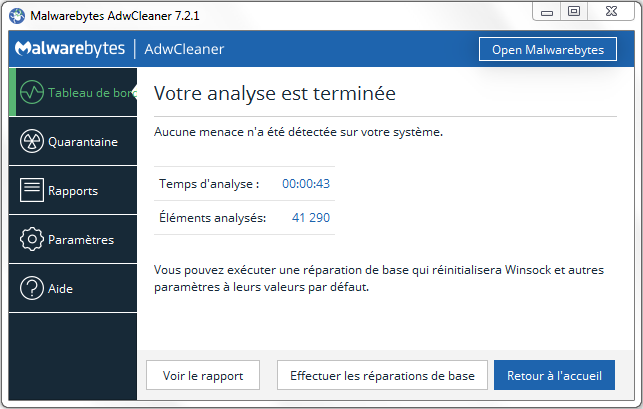
Cliquez sur Nettoyer & Réparer
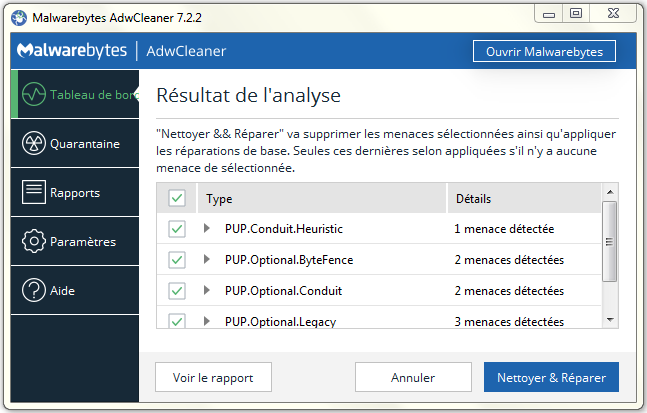
Le programme vous dit que tous les programmes vont être fermés afin de supprimer correctement les objets infectés sélectionnés, cliquez sur OK
Dernier message qui s'affiche vous disant que votre ordinateur va être redémarré afin de finaliser le processus de suppression, cliquez sur OK
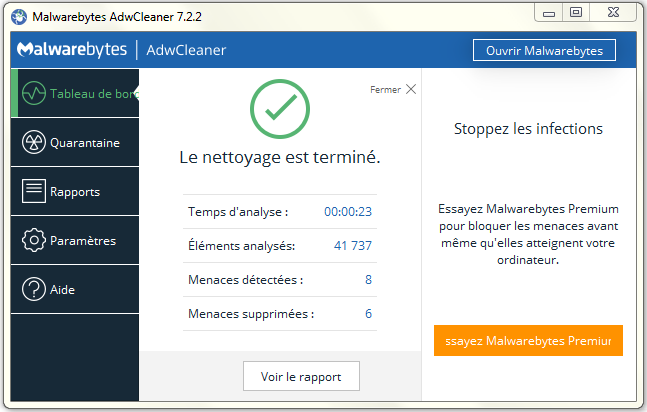
Le rapport d'Adwcleaner qui vous informe des éléments infectés qui ont été effacés ou pas peuvent être ouvert en cliquant sur "Voir le rapport" en bas de la fenêtre.
Si des erreurs détectées ne se suppriment pas, il vous faudra passer par un professionnel qui saura vous réparer l'ordinateur à distance : Lancer une réparation à distance.